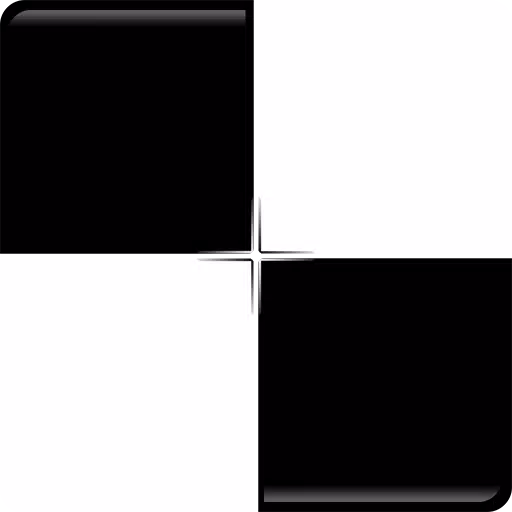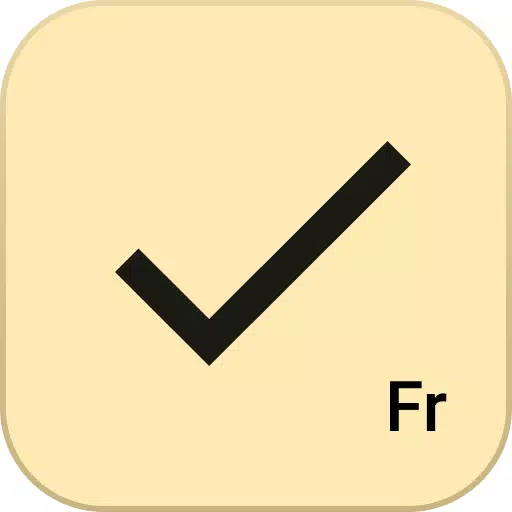Steam Deck: Cómo ejecutar juegos de Game Boy
Enlaces rápidos
La cubierta de Steam, una consola de mano potencial, ejecuta sin esfuerzo la mayoría de los juegos modernos. Su arquitectura similar a la PC lo hace increíblemente personalizable. Con Emudeck, se transforma en un campeón de juegos retro, perfectamente adecuado para jugar títulos originales de Game Boy.
Incluso con su edad, estos clásicos juegos de Game Boy retienen un encanto, mostrando la dedicación y el arte de sus creadores, a pesar de las limitaciones de la paleta de colores del hardware original. Esta guía te guía a través de la instalación de Emudeck y disfrutando de los juegos de Game Boy en tu mazo de Steam.
Actualizado el 13 de enero de 2024 por Michael Llewellyn: Si bien Game Boy no exige una potencia de procesamiento significativa en el mazo de vapor, para una emulación óptima y una recreación fiel de la experiencia clásica, la instalación de Decky Loader y el complemento de herramientas eléctricas se recomienda para un control fino sobre configuraciones como SMTS. Esta guía actualizada incluye los pasos necesarios para instalar Decky Loader y herramientas eléctricas, y detalla cómo restaurar el cargador de hojalete después de una actualización de la plataforma de vapor.
Antes de instalar Emudeck
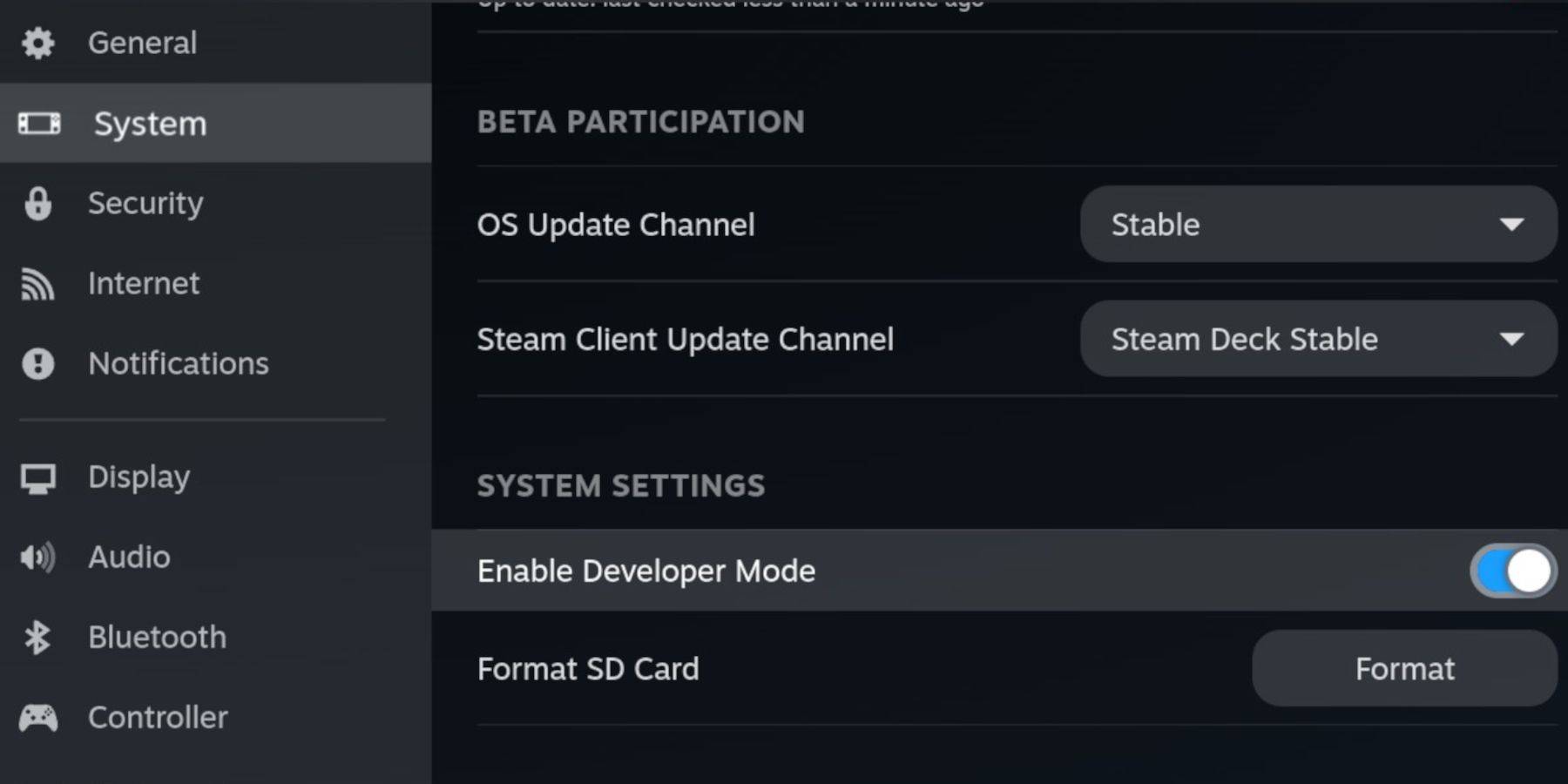 Antes de sumergirse en Emudeck, reúna estos elementos esenciales:
Antes de sumergirse en Emudeck, reúna estos elementos esenciales:
- Una cubierta de vapor totalmente cargada.
- Una tarjeta microSD A2 para almacenar juegos y emuladores.
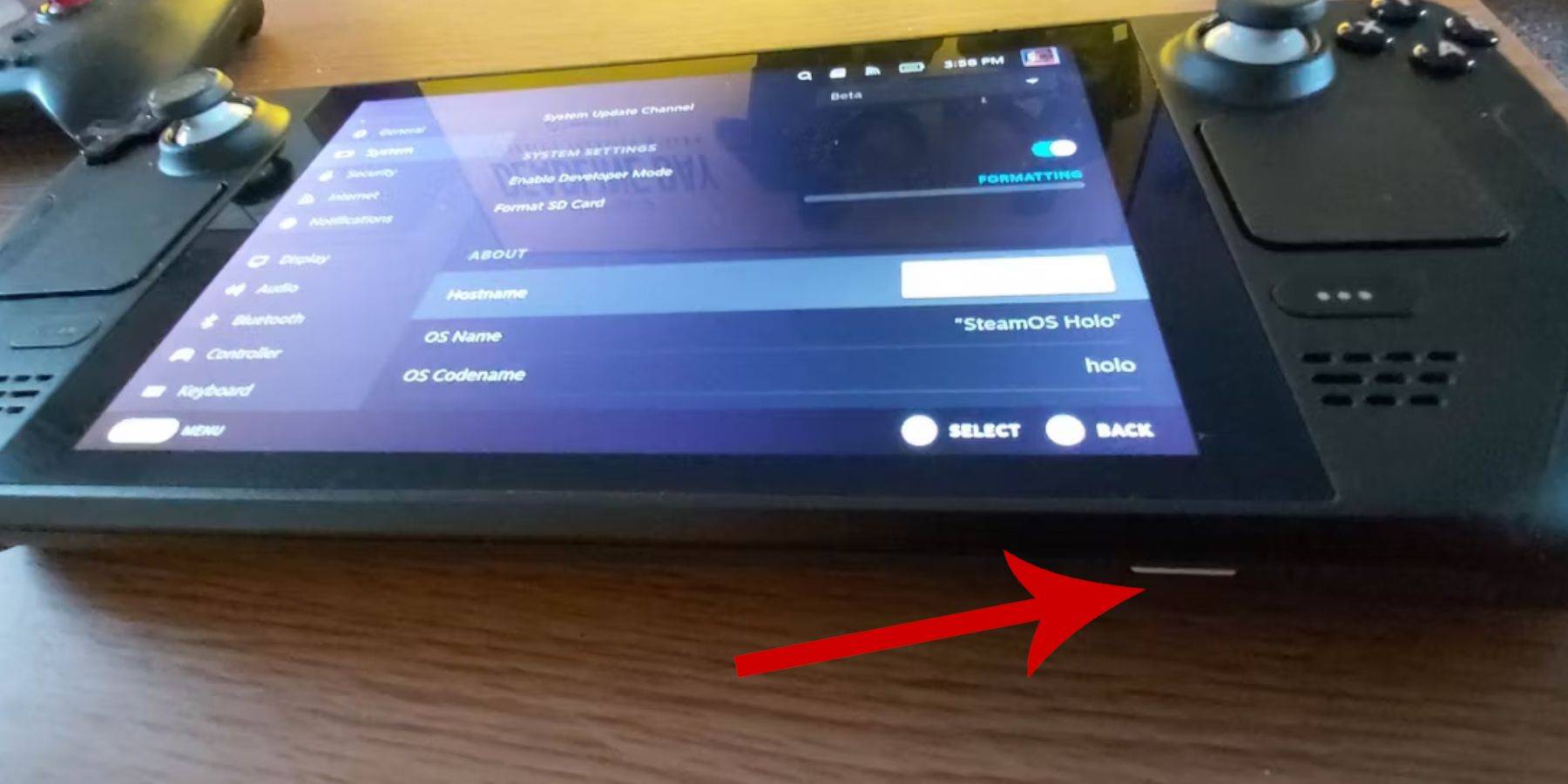 - Game Boy Roms.
- Game Boy Roms.
- Un teclado y mouse Bluetooth para una navegación y transferencia de ROM más fácil (o un set cableado con una estación de acoplamiento de cubierta de vapor).
Cambiar el modo de desarrollador
- Presione el botón Steam.
- Navegue al menú del sistema y habilite el modo de desarrollador.
- Acceda al menú del desarrollador y habilite la depuración de CEF.
- Seleccione Power, luego cambie al modo de escritorio.
- Presione el botón Steam (debajo de la pista izquierda), resalte la alimentación y seleccione el modo de escritorio.
Descargar Emudeck en modo de escritorio
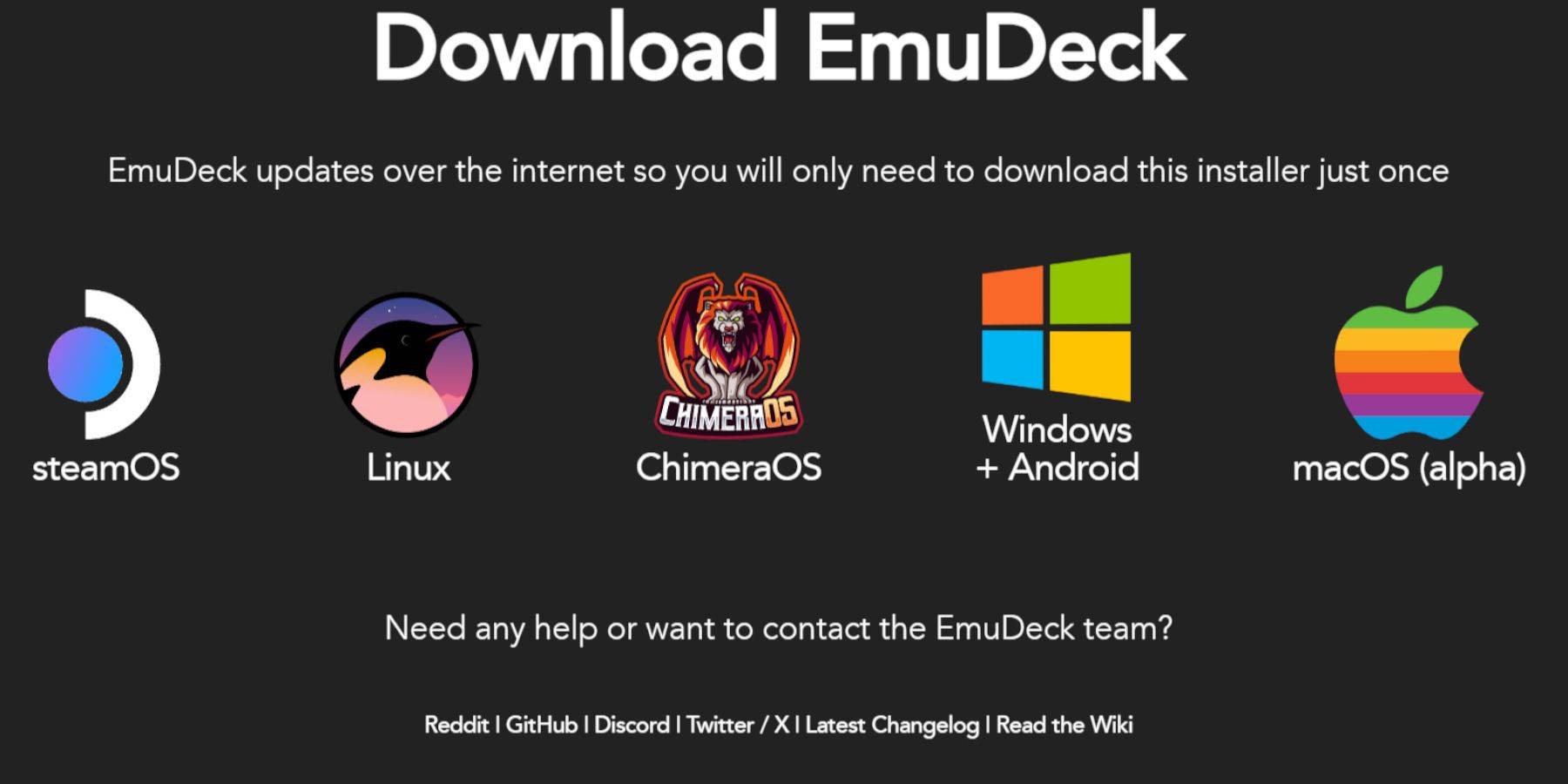 - Conecte su teclado y mouse.
- Conecte su teclado y mouse.
- En el modo de escritorio, abra un navegador (como Duckduckgo o Firefox) y descargue Emudeck.
- Haga clic en "Descargar" (Top-Right), seleccione Steam OS y elija la descarga gratuita.
- Seleccione "Configuración recomendada", luego "Instalación personalizada".
- Elija la tarjeta SD etiquetada como "primaria" en el menú Emudeck.
- Seleccione "Primario" nuevamente en la pantalla de inicio de Emudeck.
- Puede instalar todos los emuladores o seleccionar retroarch, estación de emulación y gerente de ROM de Steam; Luego haga clic en "Continuar".
- Habilitar "Guardar automático".
- Omita las pantallas posteriores y seleccione "Finalizar" para completar la instalación.
Configuración rápida
- Abra Emudeck y seleccione "Configuración rápida".
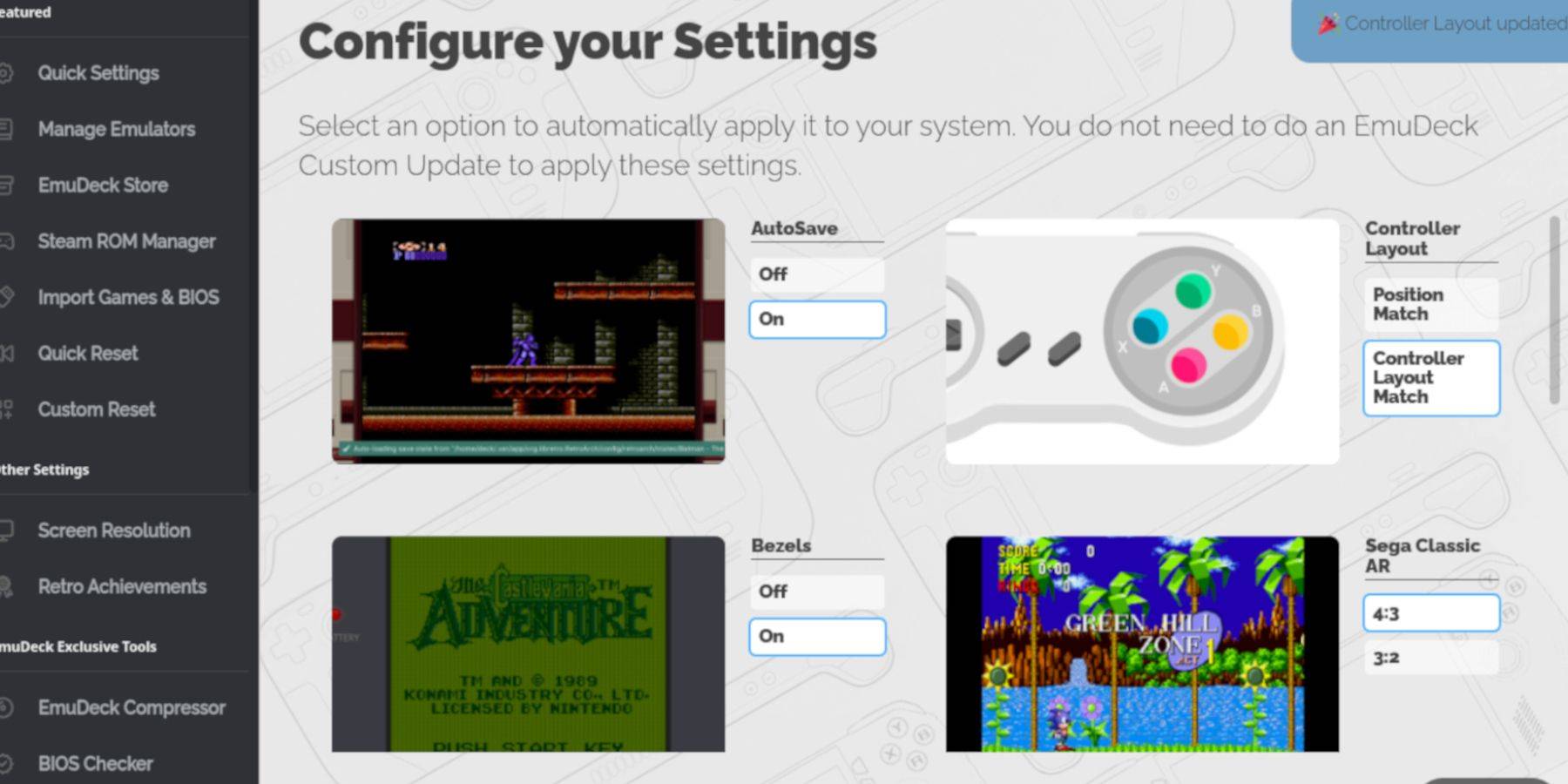 - Habilitar "AutoSave".
- Habilitar "AutoSave".
- Seleccione "Match de diseño del controlador".
- Habilite "Bezeles", "Nintendo Classic AR" y "LCD Handhelds".
Agregar juegos de Game Boy al mazo de Steam
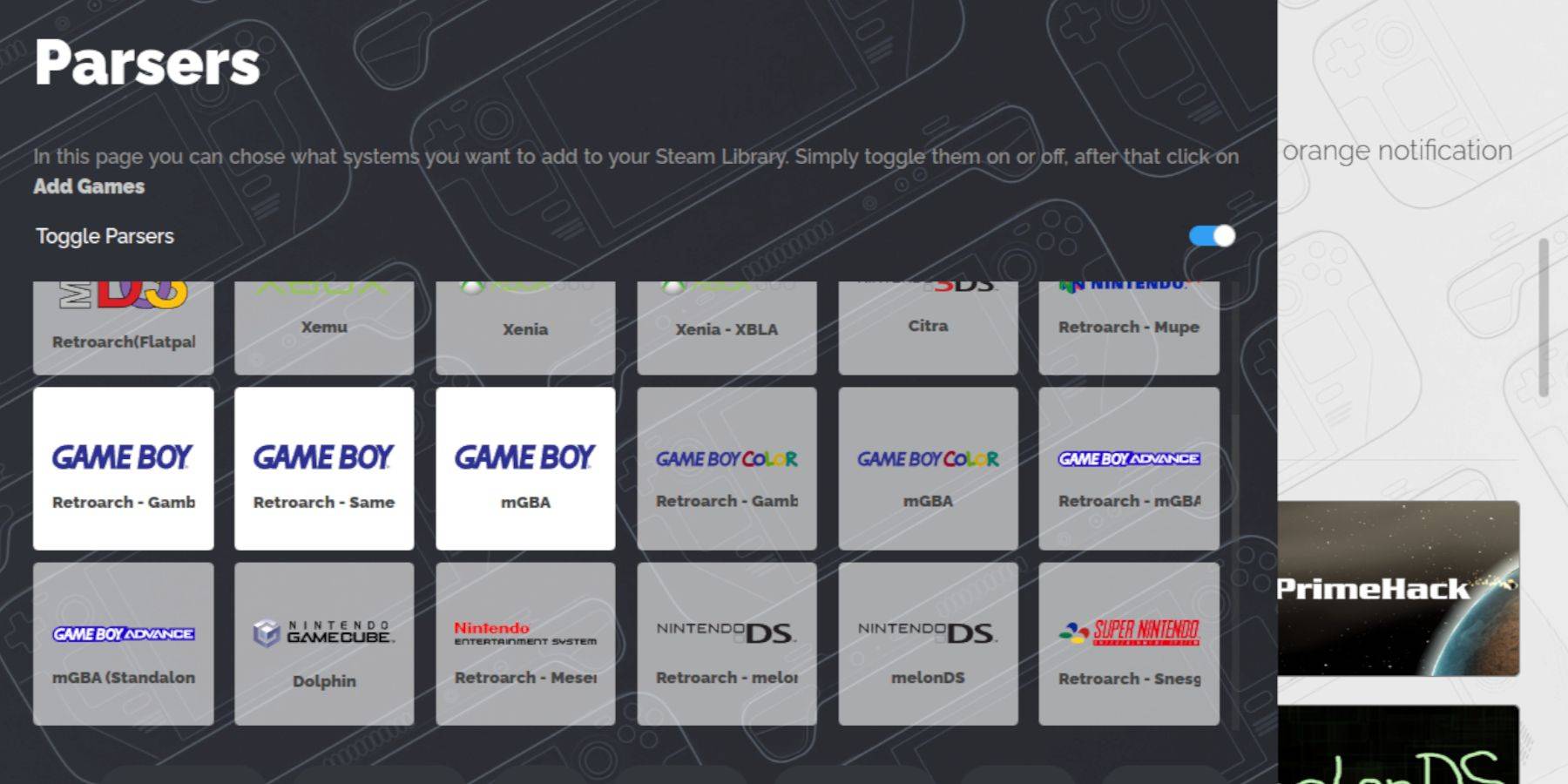 Con Emudeck listo, transfiere tus juegos de Game Boy:
Con Emudeck listo, transfiere tus juegos de Game Boy:
- Use Dolphin File Manager para acceder a sus archivos.
- Haga clic en "Primary" en "Dispositivos extraíbles" (panel izquierdo).
- Abra la carpeta "emulación", luego "roms", luego la carpeta "GB".
- Asegúrese de que las ROM tengan los nombres de archivo correctos (.GB).
- Transfiera a sus Roms de Game Boy a esta carpeta.
.gb
Gerente de ROM de Steam
Con los juegos transferidos, reabierte Emudeck:
- Haga clic en "Steam Rom Manager" (panel izquierdo).
- Seleccione "Sí" para cerrar el cliente Steam y haga clic en "Siguiente".
- Desactivar "Alternar los analizadores".
- Haga clic en las pestañas Tres Game Boy.
- Seleccione "Agregar juegos".
- Después de que Steam ROM Manager agrega juegos y artes de portada, seleccione "Guardar para Steam".
- Espere el mensaje "Termine de agregar/eliminar entradas" y cierre el administrador de ROM de Steam.
- Salga de emudeck y regrese al modo de juego.
Jugando juegos de Game Boy en el mazo de Steam
Acceda a sus juegos:
- Presione el botón Steam.
- Abra la biblioteca.
- Vaya a la pestaña de colecciones.
- Seleccione una colección Game Boy.
- Abre un juego y toca "Juega".
Personalizar los colores del juego
Algunos juegos de Game Boy apoyan la colorización:
- Lanzar un juego.
- Presione Seleccionar + Y para abrir el menú Retroarch.
- Seleccione "Opciones principales", luego "Colorización de GB".
- Elija "Auto" para la colorización automática o "apagado" para imágenes precisas de Game Boy. (Nota: no todos los juegos apoyan esto).
Usando la estación de emulación para juegos de chicos
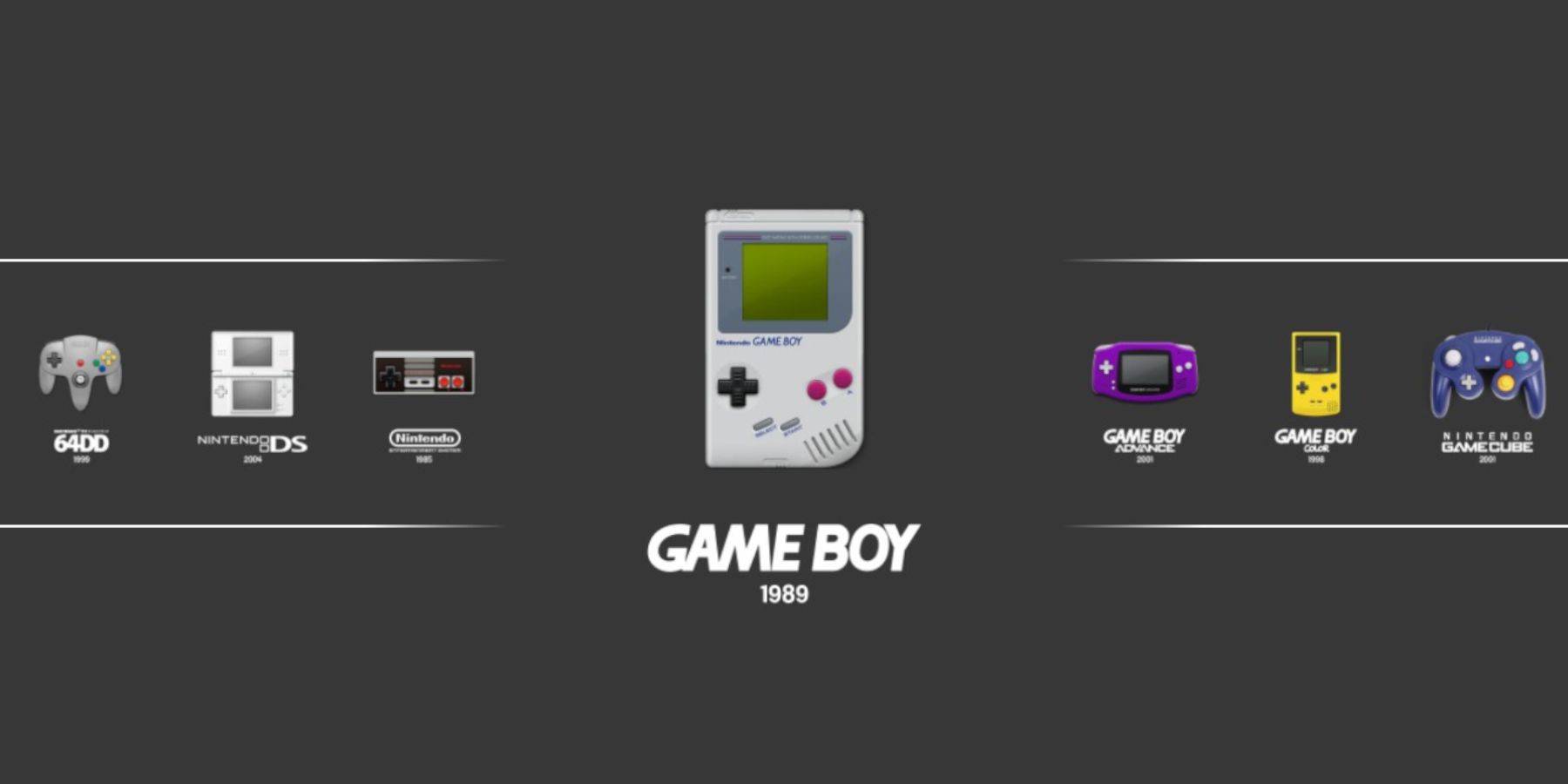 La estación de emulación ofrece un lanzador alternativo:
La estación de emulación ofrece un lanzador alternativo:
- Presione el botón Steam.
- Abra la biblioteca, luego la pestaña de colecciones.
- Seleccione la colección "Emuladores", luego "Estación de emulación".
- Seleccione el icono Game Boy y presione A para iniciar.
- El comando retroarch (seleccionar + y) también funciona aquí.
Instale un cargador de hojalete en la cubierta de vapor
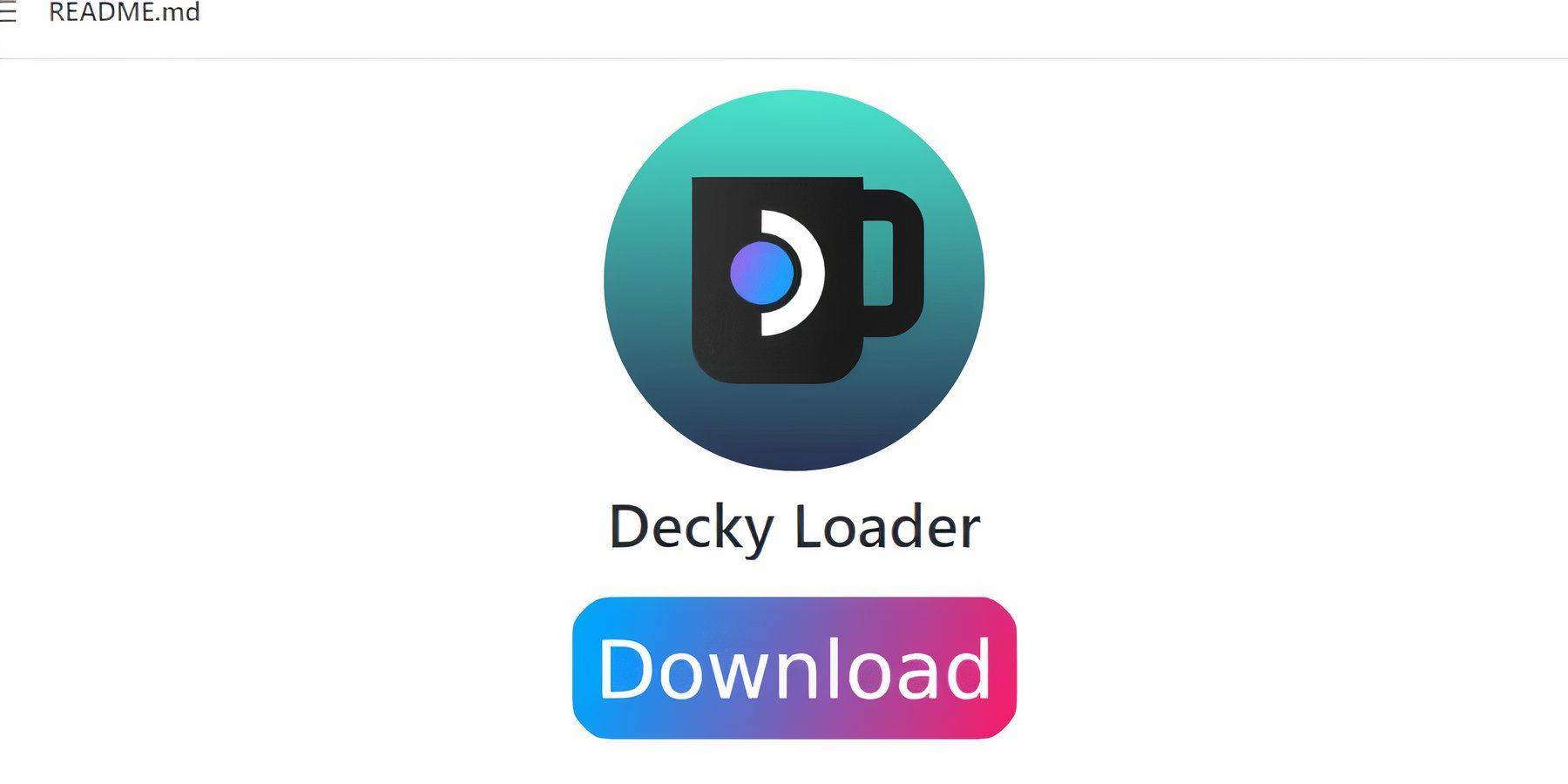 Para un rendimiento mejorado, instale un cargador de hojalete y herramientas eléctricas:
Para un rendimiento mejorado, instale un cargador de hojalete y herramientas eléctricas:
- Presione el botón Steam, seleccione Power y cambie al modo de escritorio.
- Abra un navegador y vaya a la página Github de Decky Loader.
- Descargue y haga doble clic en el lanzador, eligiendo "instalación recomendada".
- Reinicie el mazo de Steam en modo de juego.
Instalación del complemento de herramientas eléctricas
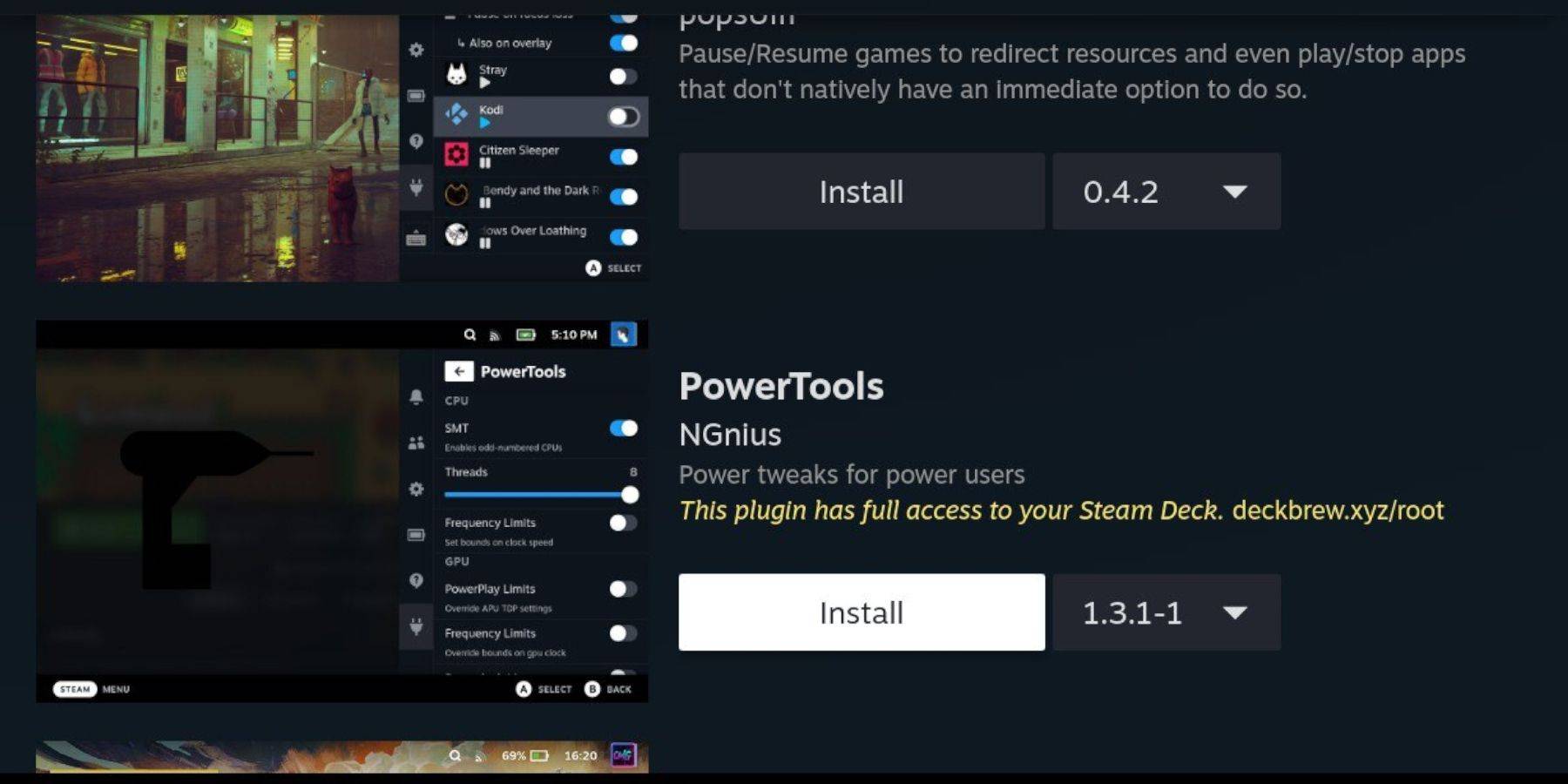 Las herramientas eléctricas optimizan el rendimiento:
Las herramientas eléctricas optimizan el rendimiento:
- En el modo de juego, acceda al menú de acceso rápido (QAM) y seleccione el icono del complemento del cargador Decky.
- Haga clic en el icono de la tienda para acceder a la tienda Decky.
- Busque e instale herramientas eléctricas.
Configuración de herramientas eléctricas para juegos emulados
- Lanza un juego de Game Boy.
- Acceda a la QAM, seleccione Herramientas eléctricas.
- Apague SMTS.
- Establezca hilos en 4.
- Acceda al menú de rendimiento, habilite "Vista avanzada".
- Habilite "Control manual de reloj GPU" y establezca la frecuencia de reloj GPU en 1200.
- Habilitar "Perfil por juego".
Restauración del cargador de hojalete después de una actualización de la cubierta de vapor
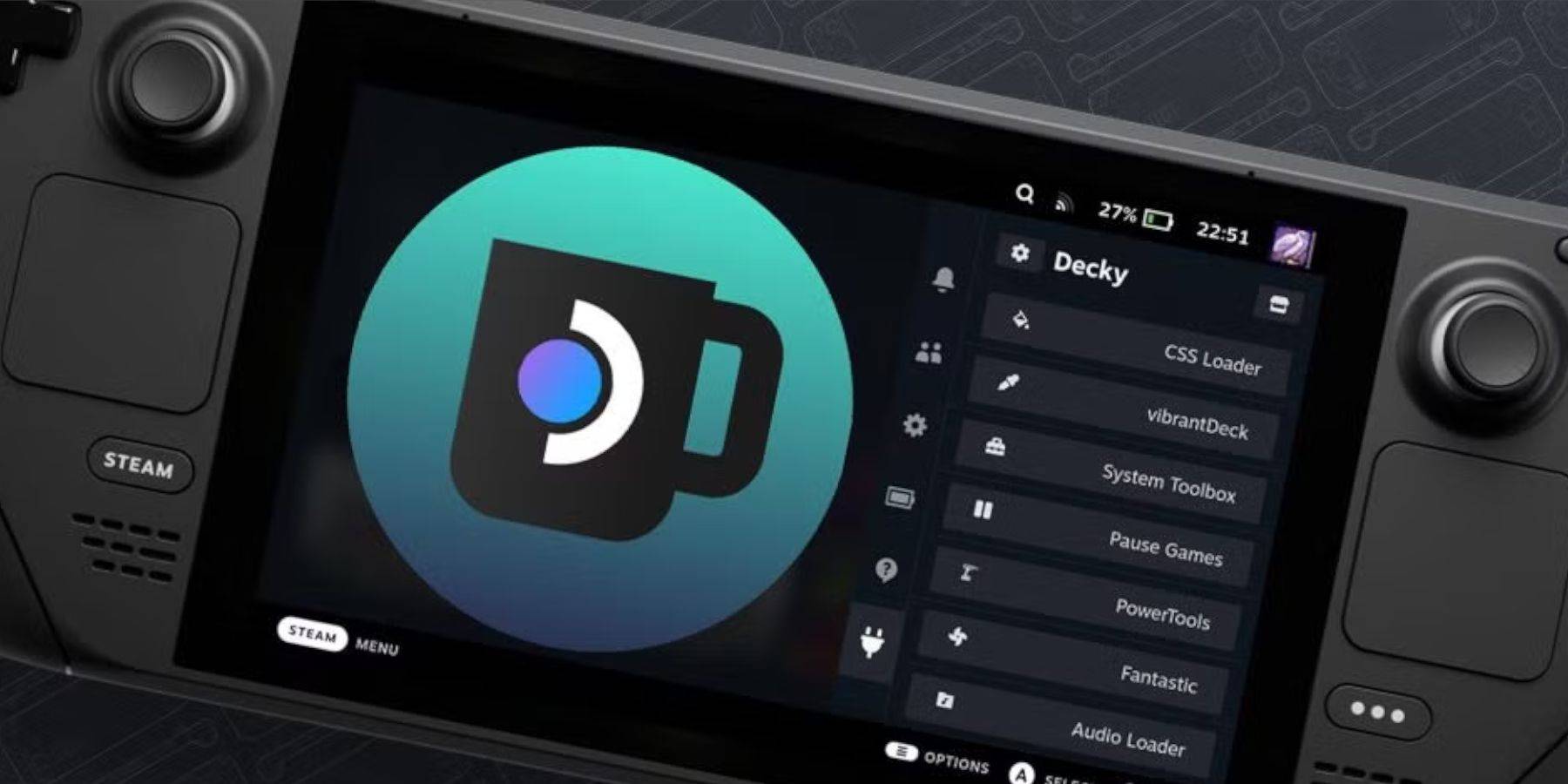 Las actualizaciones de la plataforma de vapor pueden afectar el cargador de hojalete:
Las actualizaciones de la plataforma de vapor pueden afectar el cargador de hojalete:
- Cambie al modo de escritorio.
- Vuelva a descargar el cargador de hojalete de la página GitHub.
- Seleccione "Ejecutar" solamente.
- Ingrese su pseudo contraseña (cree una si es necesario).
- Reinicie el mazo de Steam en modo de juego. Acceda al QAM para verificar la restauración.
¡Disfruta jugando tus juegos de Game Boy en la pantalla de mazo de Steam más grande!
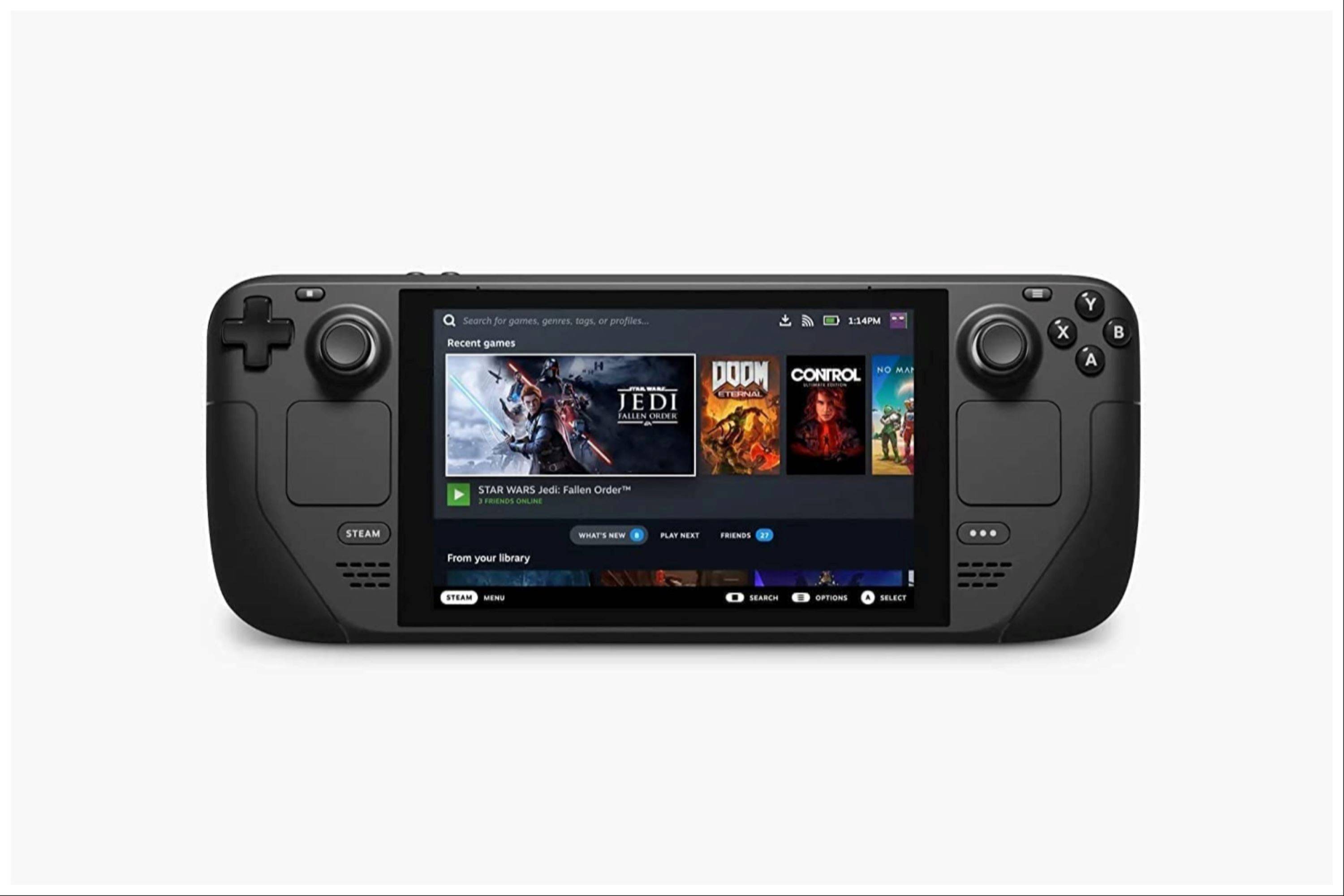 Tasa de que no se ha guardado su comentario
Tasa de que no se ha guardado su comentario
-
1

Cada juego Pokémon en Nintendo Switch en 2025
Feb 25,2025
-
2

Cómo leer Black Panther Lore: The Blood of Kings en Marvel Rivals
Mar 01,2025
-
3
![Lista de niveles de Anime Vanguards: las mejores unidades para cada gamemode [actualización 3.0]](https://images.gzztb.com/uploads/35/17376012656791b0f12fa1c.jpg)
Lista de niveles de Anime Vanguards: las mejores unidades para cada gamemode [actualización 3.0]
Feb 27,2025
-
4

Nvidia RTX 5090 Specs Fuge: ¿Rumor confirmado?
Mar 14,2025
-
5

Hearthstone ha iniciado el año del Raptor con una miríada de nuevo contenido
Mar 16,2025
-
6

Ragnarok X: Next Gen - Guía completa de encantamiento
May 25,2025
-
7

Roblox: Códigos de Trucking Empire (enero de 2025)
Mar 05,2025
-
8

McLaren regresa a la colaboración 배틀그라운드
Aug 27,2024
-
9

El 15 de enero es de repente un gran día para Call of Duty: Black Ops 6 Zombies Fans
Feb 20,2025
-
10

Poring Rush, el spin-off de batallas casuales del exitoso MMORPG Ragnarok Online, ya está disponible
Dec 30,2024
-
Descargar

DoorDash - Entrega de comida
Vida de moda / 59.30M
Actualizar: Apr 23,2025
-
Descargar

Niramare Quest
Casual / 626.43M
Actualizar: Feb 21,2023
-
Descargar

The Golden Boy
Casual / 229.00M
Actualizar: Dec 17,2024
-
4
POW
-
5
Gamer Struggles
-
6
Mother's Lesson : Mitsuko
-
7
Poly Pantheon Chapter One V 1.2
-
8
How To Raise A Happy Neet
-
9
Dictator – Rule the World
-
10
Strobe